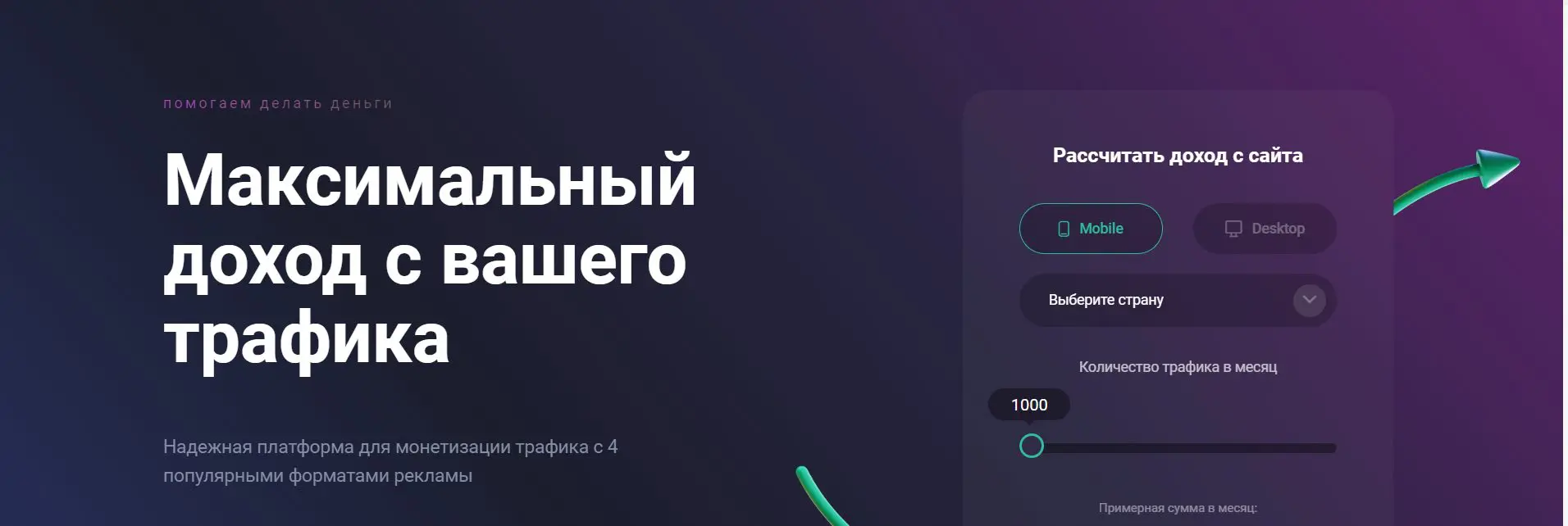Photo Pos Pro
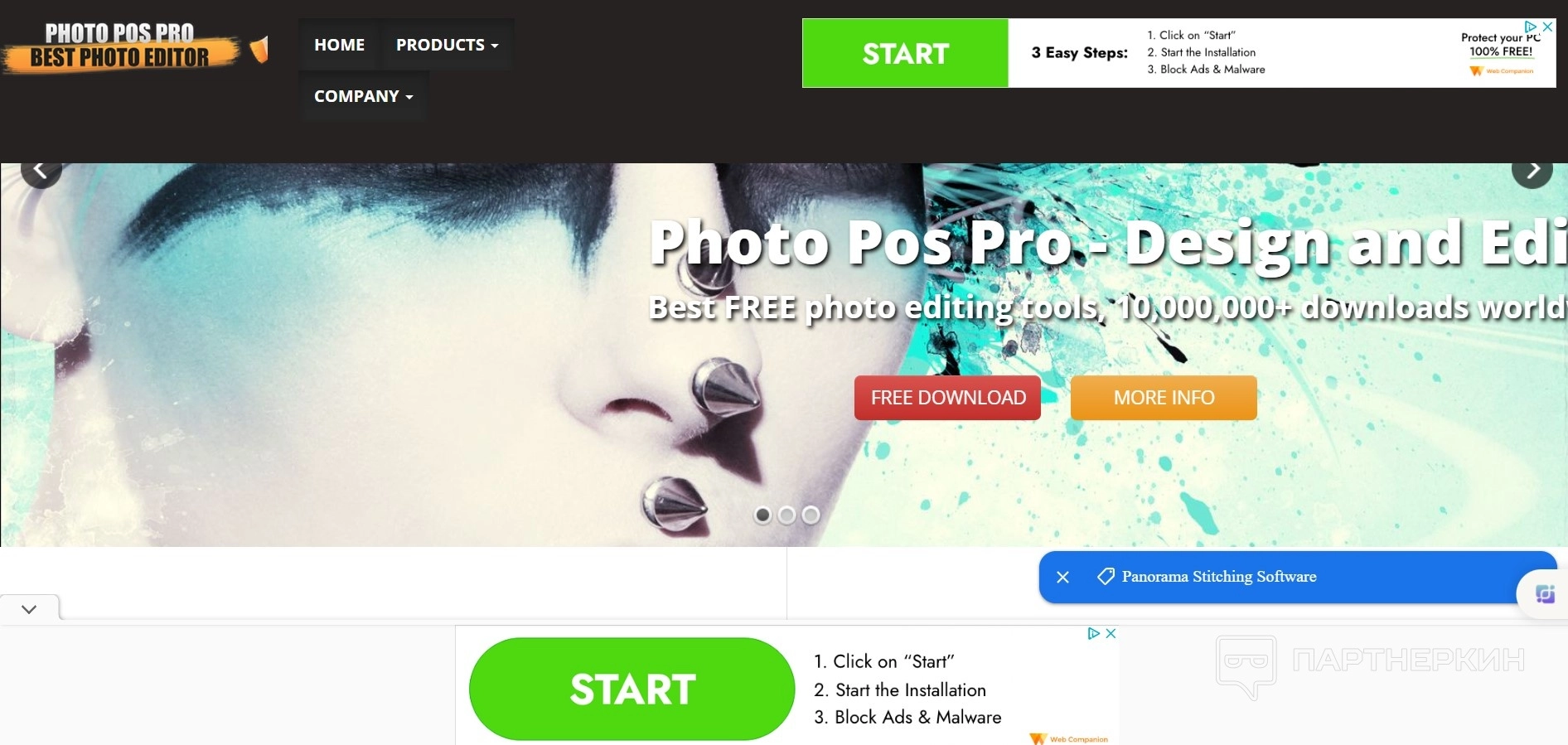
Обзор сервиса
Особенности платформы:
|
Плюсы |
Минусы |
|
Широкий выбор инструментов для редактирования. |
Новичку будет сложно разобраться с интерфейсом. |
|
Поддержка шаблонов, слоев и спецэффектов. |
Некоторый функционал урезан, по сравнению с другими профессиональными редакторами. |
|
Есть инструменты для оптимизации. |
|
|
Можно использовать, как обычный вьювер. |
|
|
Занимает мало места на жестком диске. |
|
|
Подписка пожизненная. |
Внешне программа напоминает Photoshop. Опытные дизайнеры и фотографы смогут быстро освоить инструменты. Однако ПО имеет свои нюансы и тонкости.
Загрузка и установка
Действия следующие:
- На официальной странице выберите FREE DOWNLOAD .
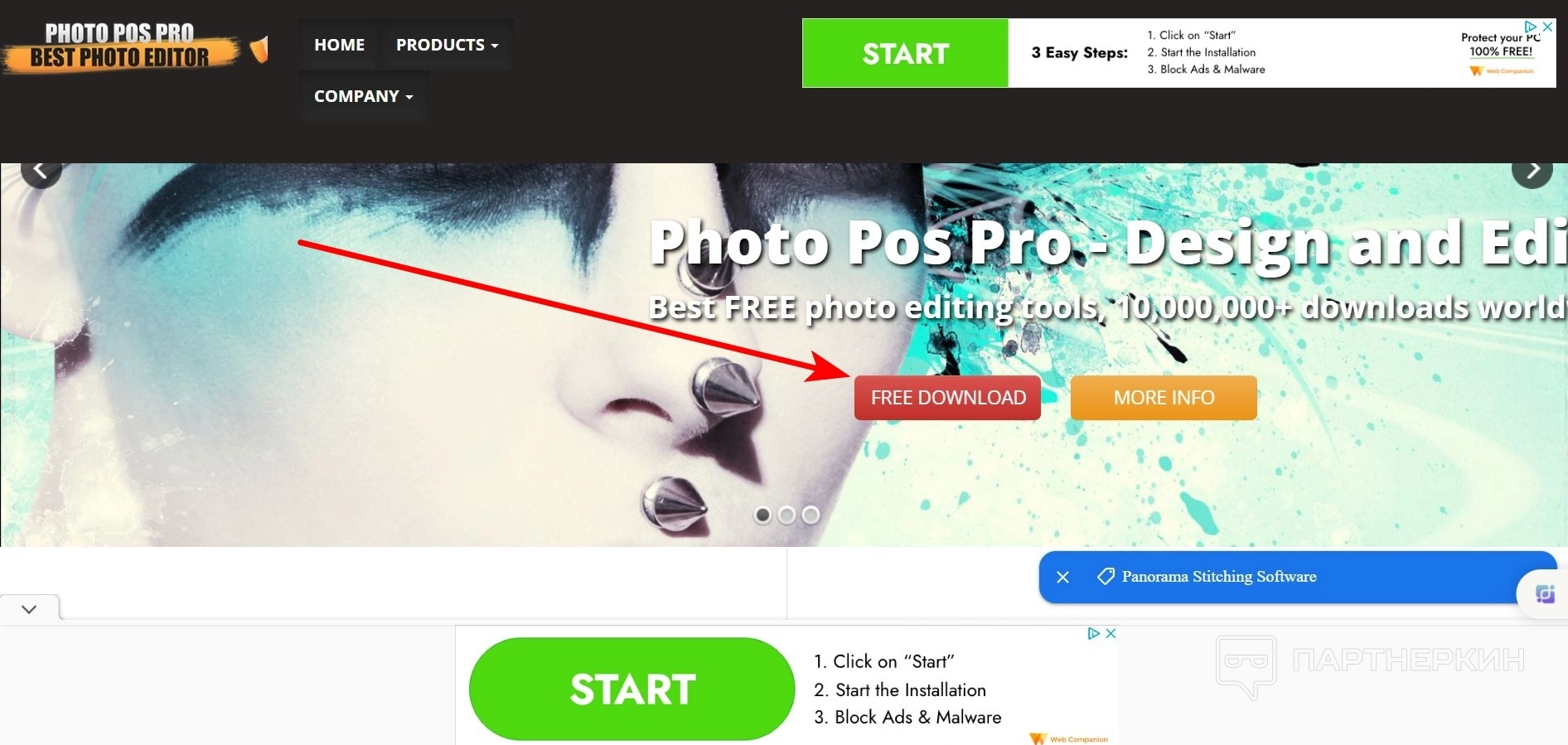
- Выберите место на жестком диске, чтобы загрузить файл. Потом установите, как обычную программу. ПО сразу предложит выбрать тип интерфейса. Первый вариант на скриншоте — это полноценная программа со всеми инструментами. Второй вариант больше напоминает Paint с урезанным функционалом.
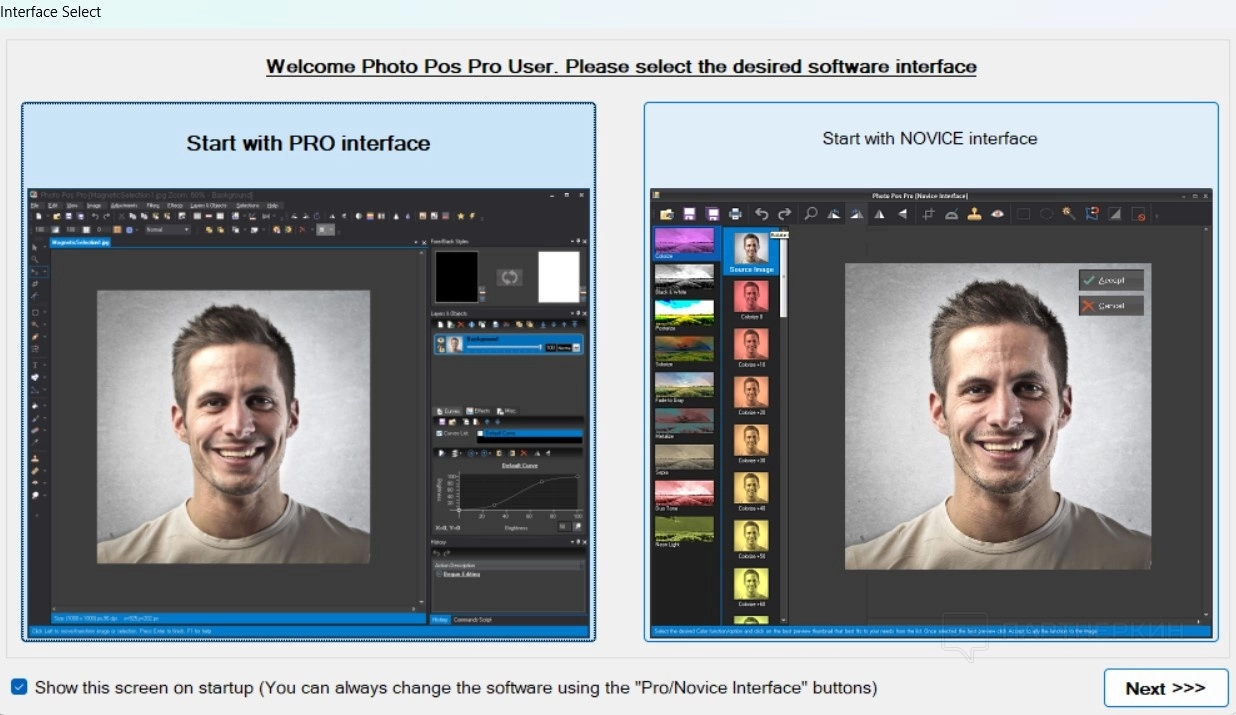
- Также выберите тему: светлую, темную и серебряную.
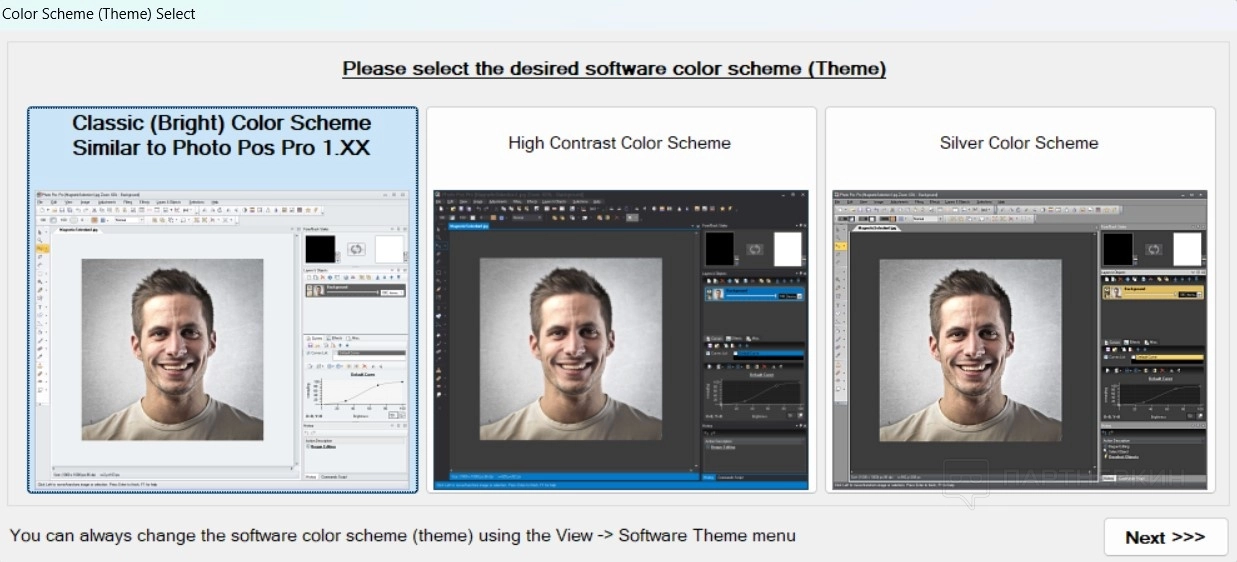
После пользовательских настроек продукт можно использовать. Пользователь получит доступ к бесплатной версии программы с ограниченным функционалом.
Возможности графического редактора
Интуитивный дизайн интерфейса
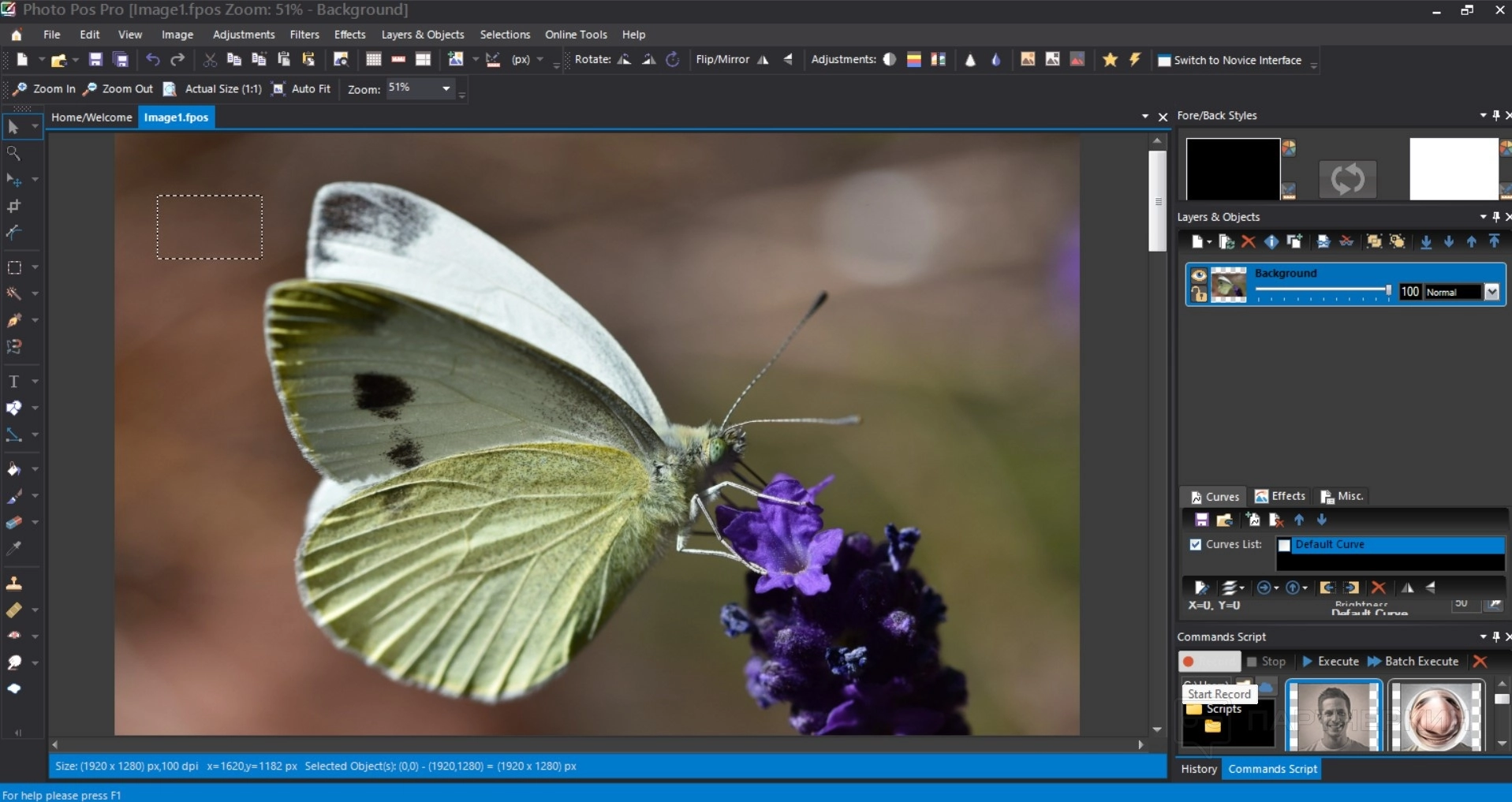
Условно графический редактор можно разбить на несколько блоков:
- Основное меню. Располагается в самой верхней части экрана. Здесь находятся главные настройки: загрузка изображения, масштабирование, поворот картинки по горизонтали или вертикали, эффекты, слои, онлайн-инструменты и так далее.
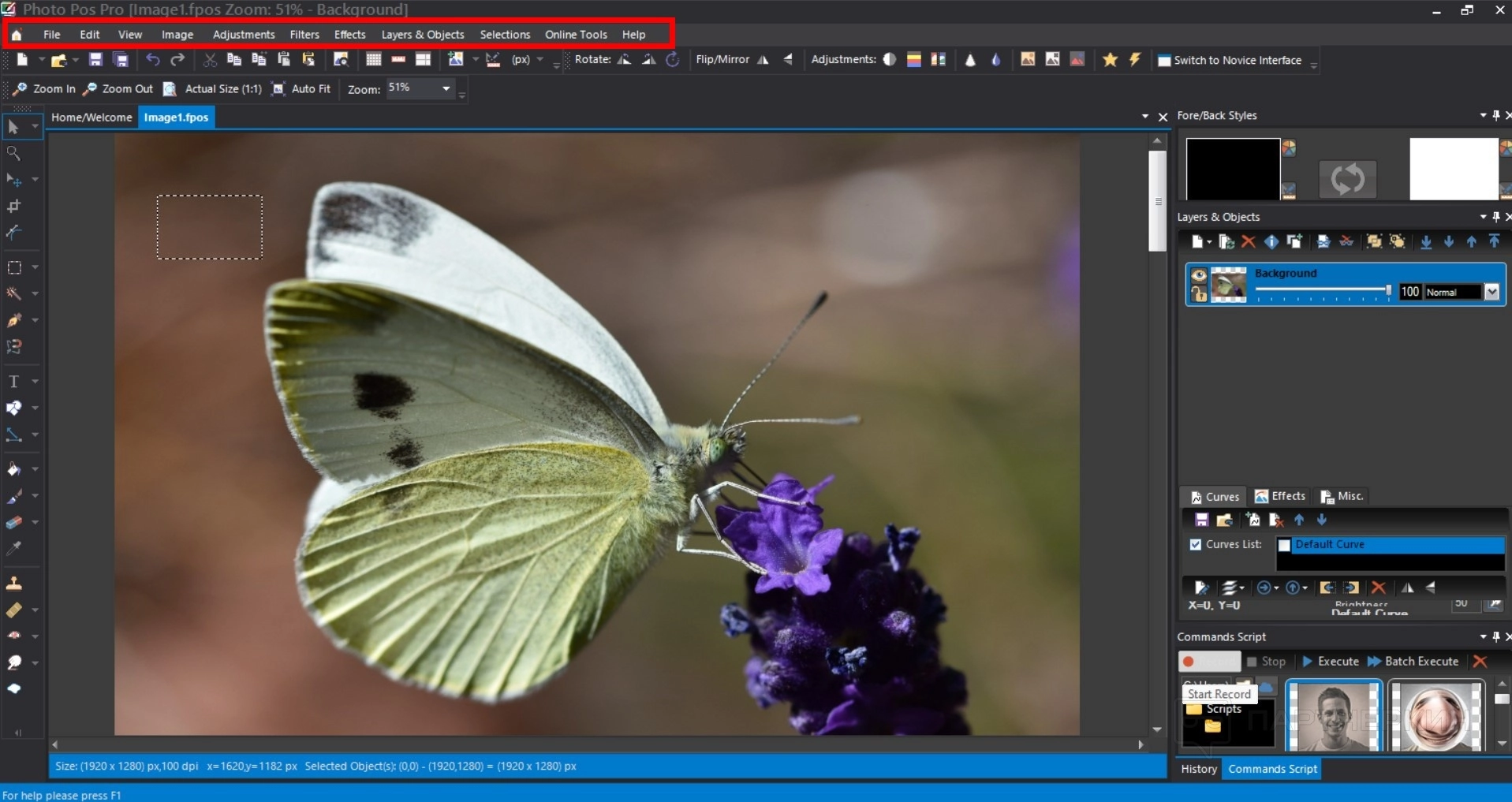
- Базовые инструменты. Это опции для редактирования фото. Здесь находится кисть, ластик, маска и другое.
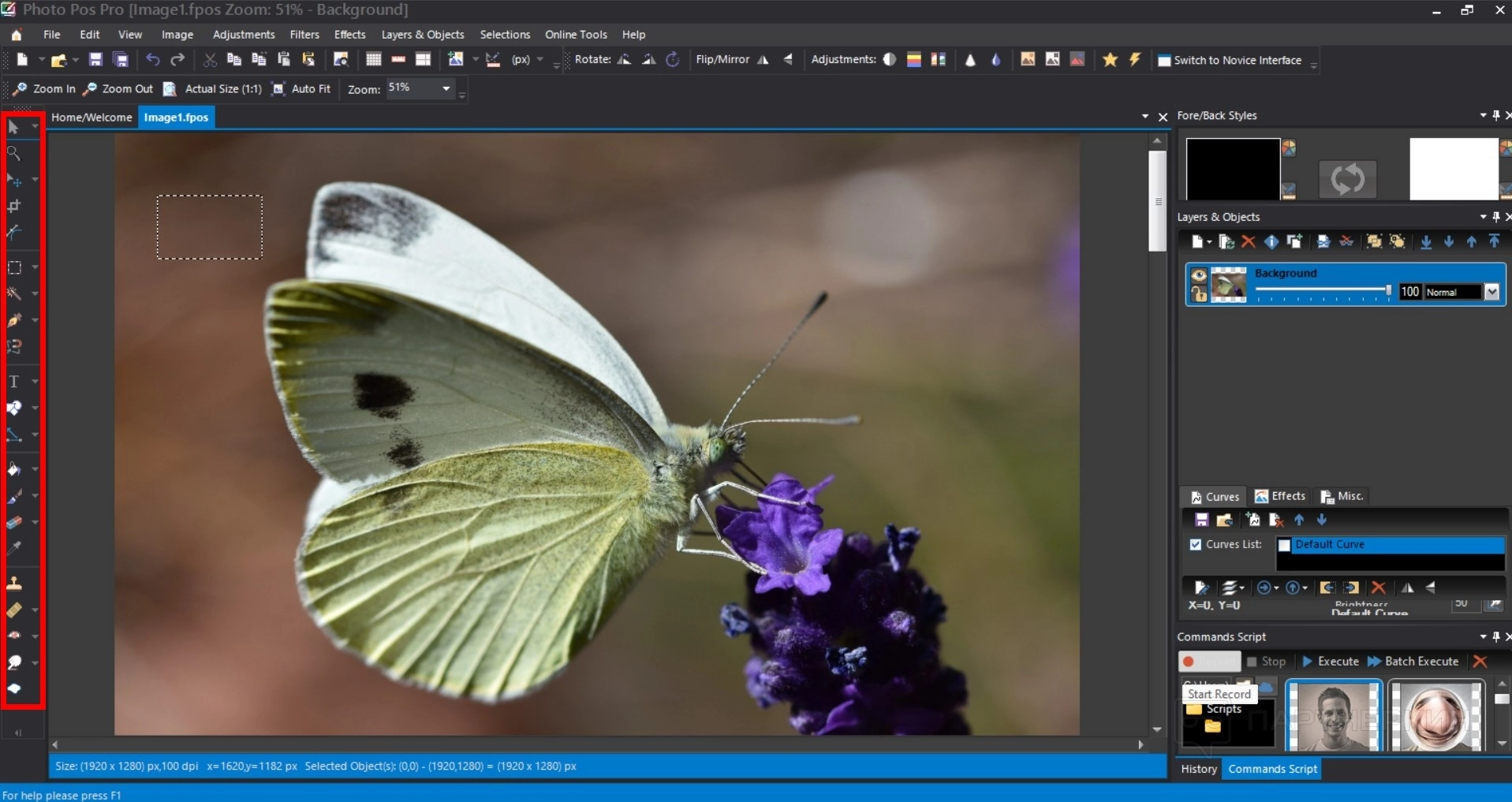
- Панель управления. Располагается под основным меню. Это дополнительное меню, которое появляется при выделении любого базового инструмента. Здесь можно выполнить точечные настройки опции.
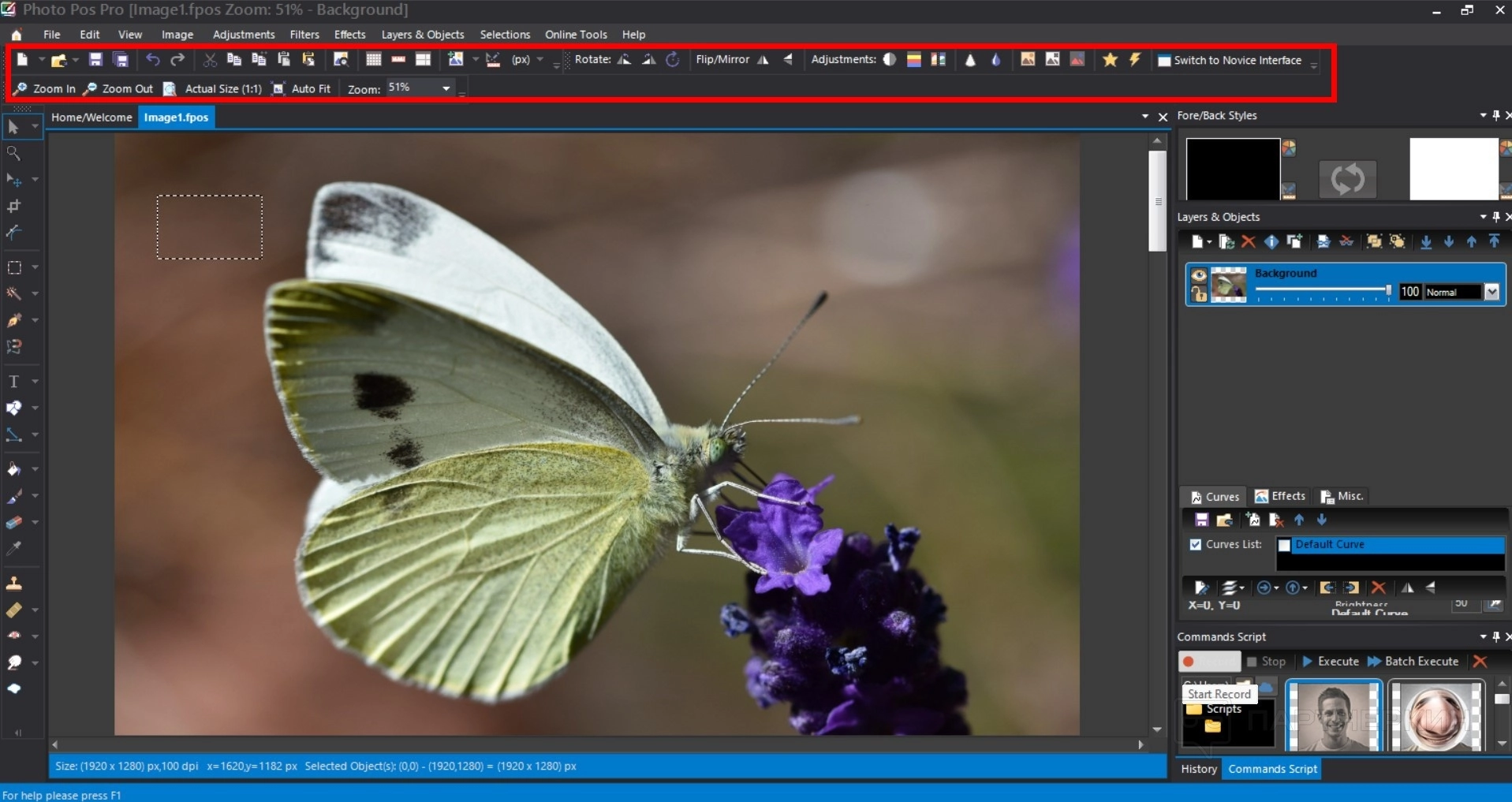
- Плавающие панели. Это окна, которые можно перемещать по столу. Они также могут располагаться в левой части экрана. На старте панели отвечают за масштабирование, слои, эффекты. Их можно поменять, скрыть, удалить, развернуть на весь экран.

У ПО есть большой выбор инструментов и функций. Рассмотрим самые важные.
Просмотр фотографий
Изображения находятся в разделе Home/Welcome .
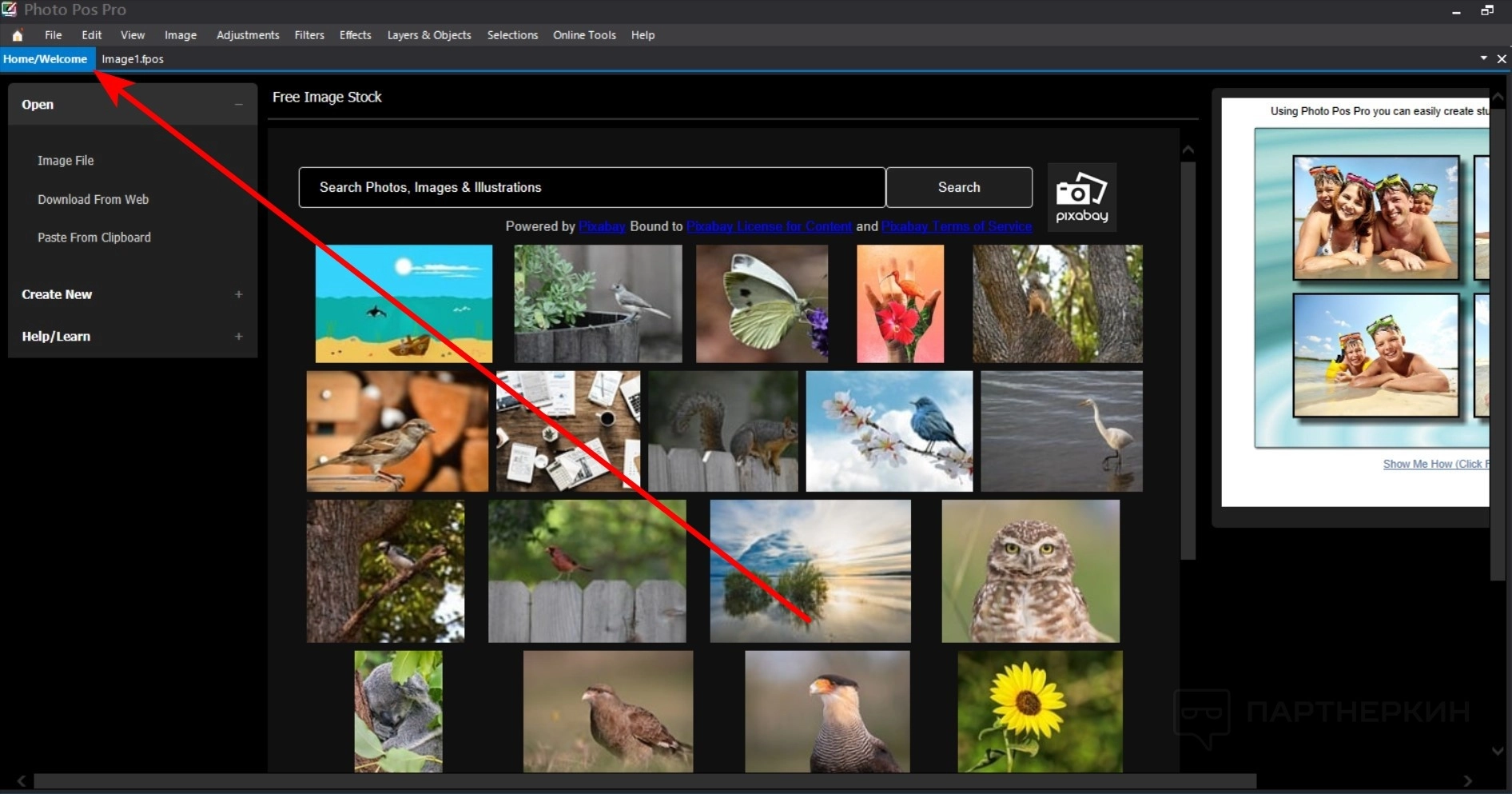
У программы есть своя библиотека в разделе Free Image Stock .
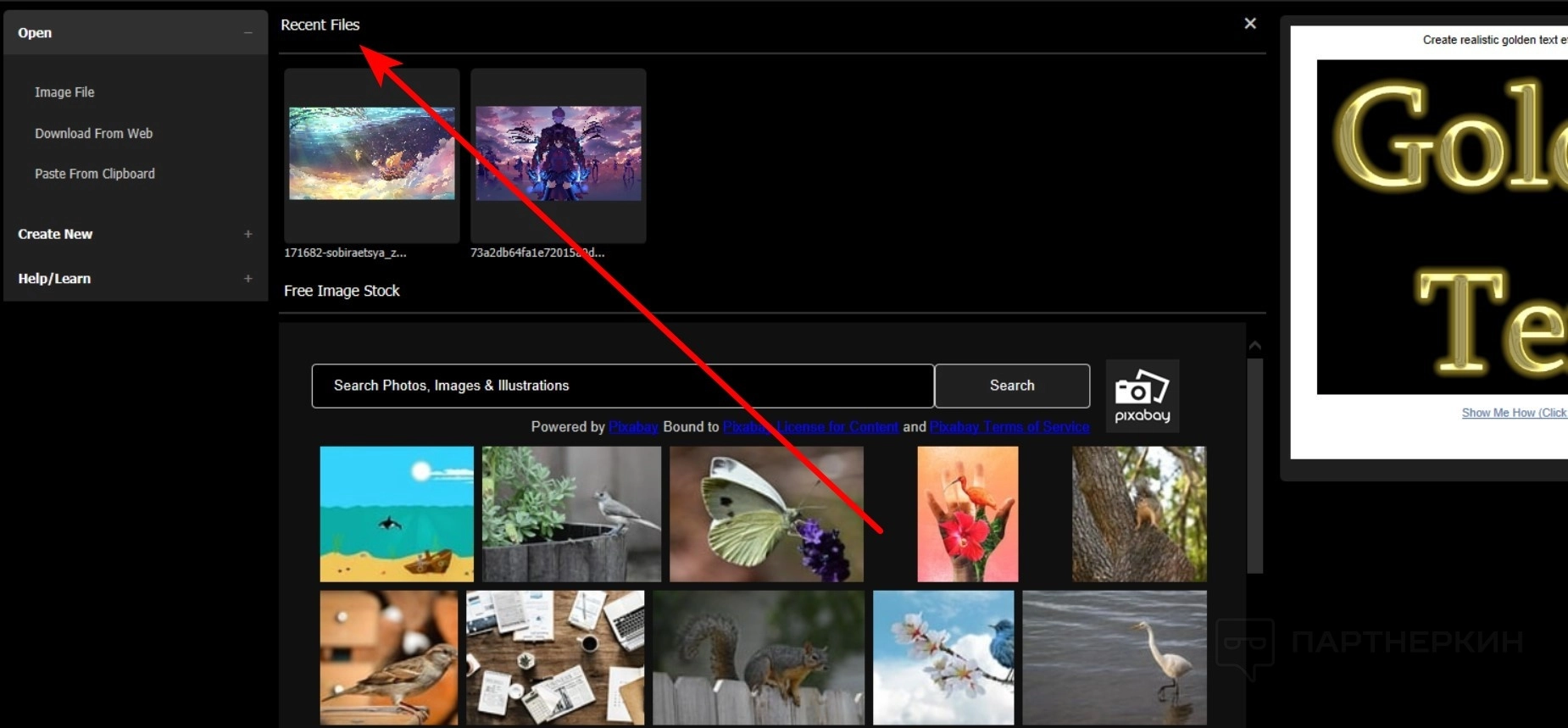
Если загрузить новую картинку, она появится в области Recent Files .
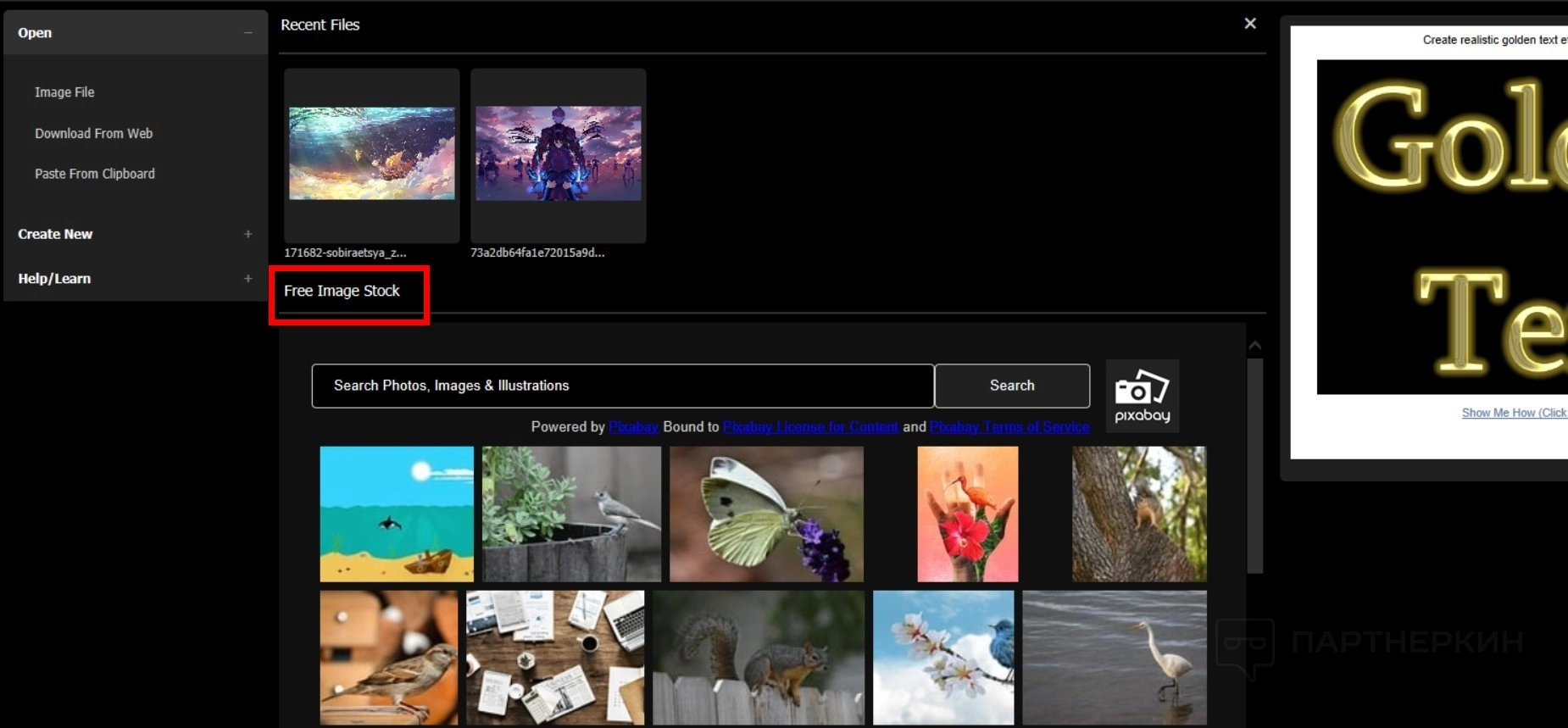
При помощи программы Picture Browser папки можно открыть в виде списка миниатюр. Левая панель, выполненная в стиле Проводника, позволяет легко переходить между директориями. В пределах трех фиксированных значений размер эскизов может быть изменен, при этом используется минимальный масштаб. Кэширование миниатюр не предусмотрено, поэтому при открытии папок с большим количеством фотографий требуется время для прорисовки изображений.
При выборе любого изображения оно загрузится в раздел с инструментами. Дальше картинку можно обрабатывать.
Базовые инструменты
Боковая панель представляет собой стандартный набор опций для редактирования. Инструменты практически ничем не отличаются от вариантов из Photoshop. То есть опытным дизайнерам не составит труда разобраться с функционалом.
Вот список инструментов:
- Указатель и «ладонь».
- Zoom: правая кнопка мыши — уменьшение, левая — увеличение масштаба.
- Трансформация: перетаскивание, изменение масштаба с помощью мыши.
- Кадрирование.
- Уровни.
- Выделение.
- Волшебная палочка.
- Перо.
- Магнитное лассо.
- Вставка текста.
- Геометрические фигуры.
- Линии и кривые.
- Заливка.
- Кисть.
- Ластик.
- Цветная пипетка.
- Клонирующая кисть (Штамп).
- Специальная кисть (приспособление для удаления любых мелких дефектов на изображении, которые исчезают при искусственном уменьшении резкости).
- Refine brushes (изменение насыщенности цвета).
- Кисть для эффектов.
- Стикеры и штампы.
Выделение объектов
В программе можно найти большое количество полезных инструментов для работы с регионами. Пользователи могут легко и быстро произвести выделение всей площади изображения, а также выполнить его инвертирование, что является стандартной функцией даже для самых простых графических редакторов.
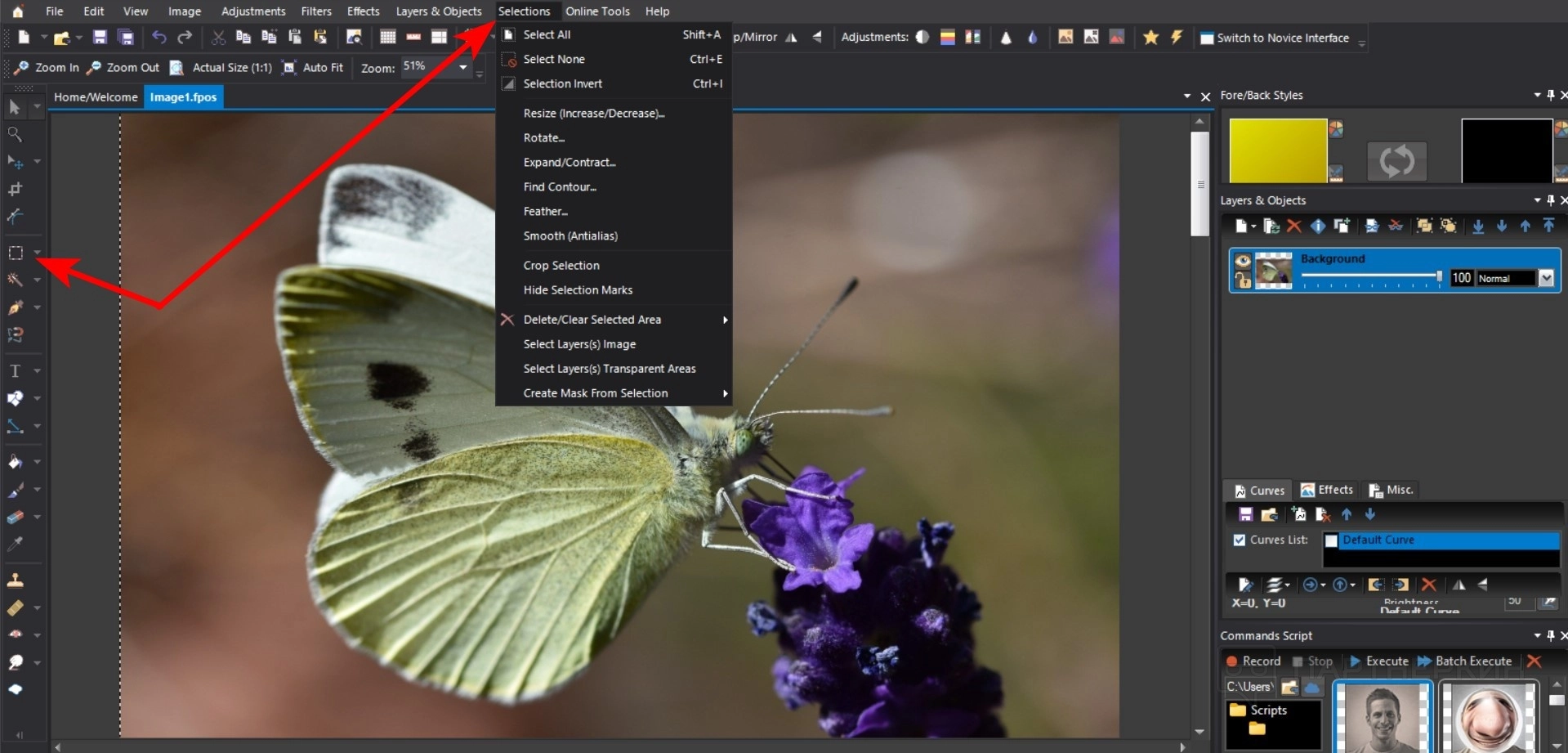
В то же время
При выделении прямоугольника можно создать контур. Это приведет к тому, что в нем останется пустое пространство. Также будут сформированы только узкие полосы заданной длины. В данной функции есть возможность скругления углов или же заострения округлостей.
Кадрирование
Хотя система и предоставляет возможность, но она работает довольно примитивно. К примеру, пользователи не имеют возможности указать соотношение сторон кадра. Это может привести к тому, что они будут ограничены в гибкости и точности работы с изображениями. В то же время, программа может решить проблему с недостатком за счет других полезных функций.
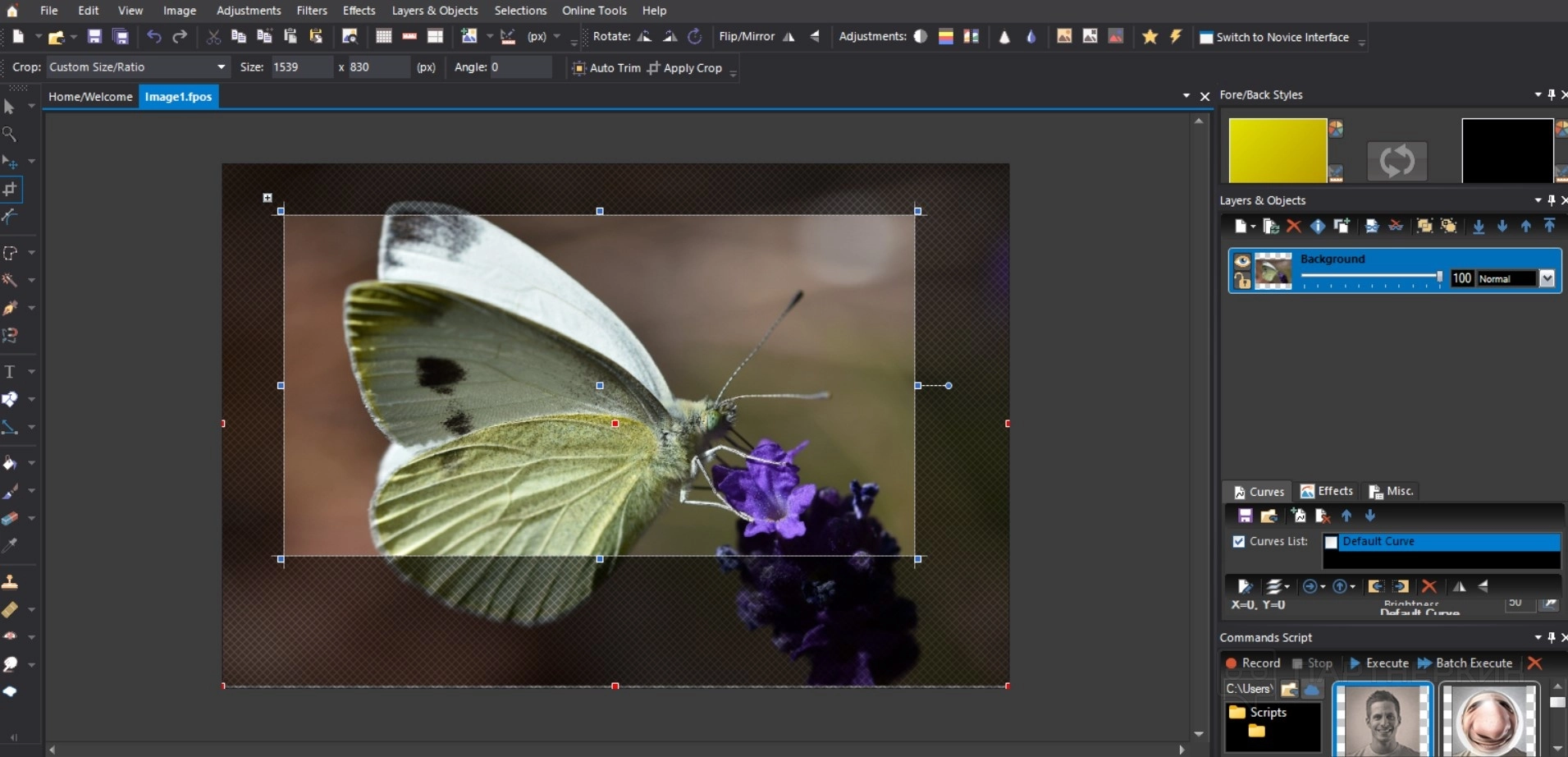
Уровень кадрирования можно увеличивать, вплоть до размеров каждого отдельно взятого региона. Ограничительные отметки о выделении можно скрыть, применяя только прозрачные области текущего слоя.
Линии и кисти
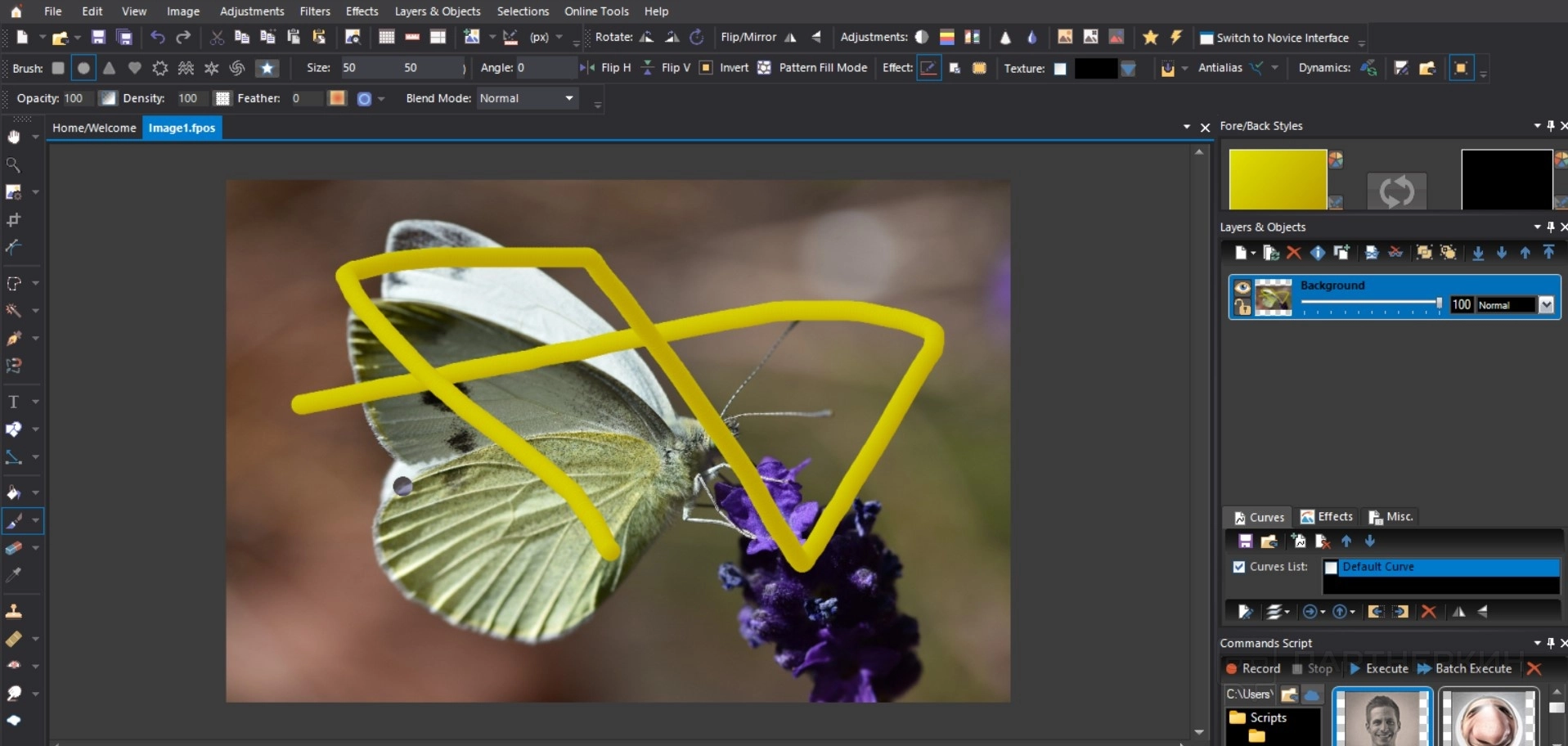
В ассортименте
Различные геометрические фигуры
В приложении
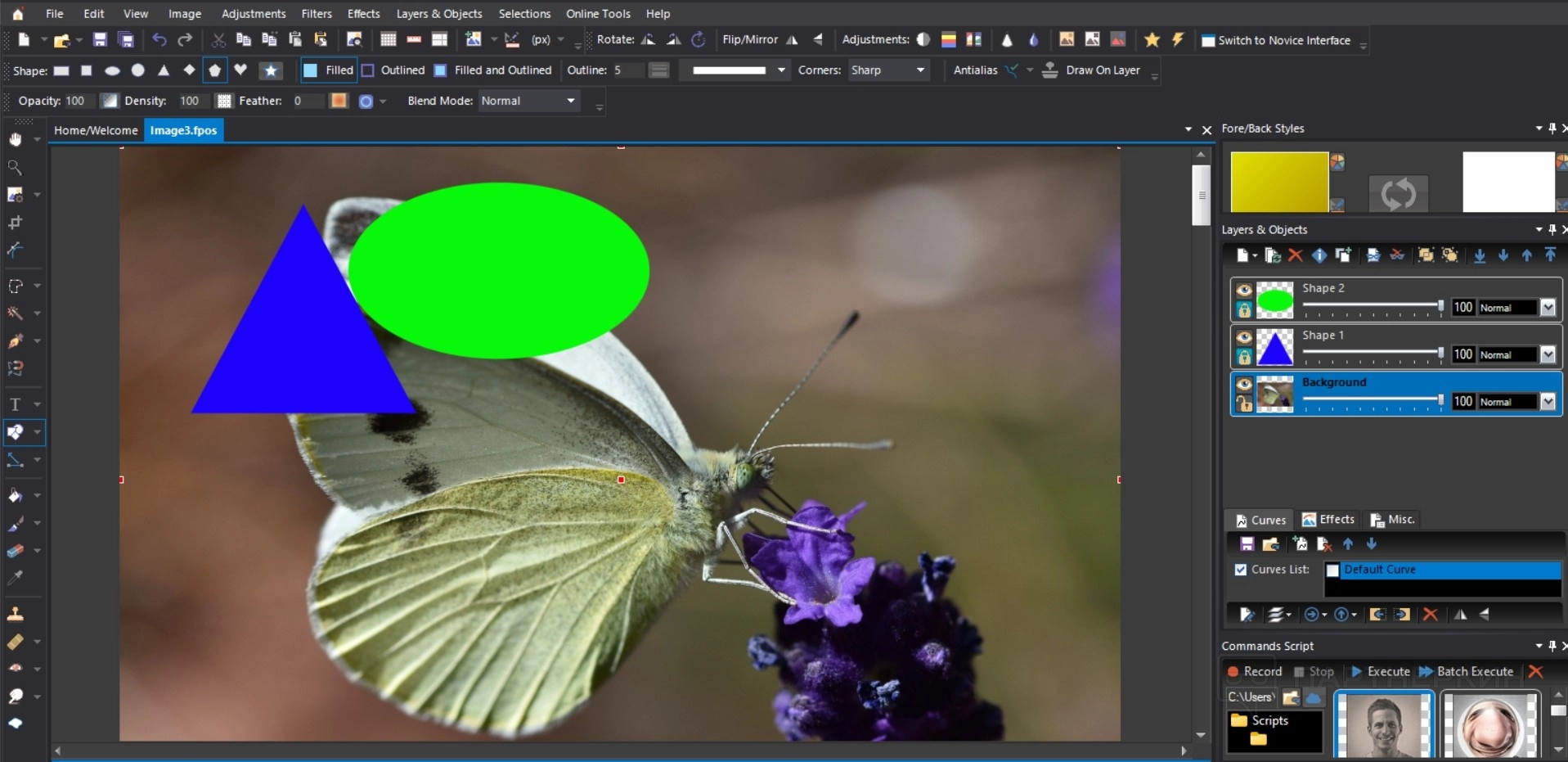
Текстуры в программе разделены на черно-белые и цветные, с возможностью их вращения, отражения по горизонтали и вертикали, а также выполнения негативного преобразования. Эти текстуры могут использовать при заливке и во время операций стирания. Например, форма ластика может быть изменена таким образом, чтобы рисовать на фотографиях снежинки или сердечки, используя текстуры.
Автоматическое улучшение фото
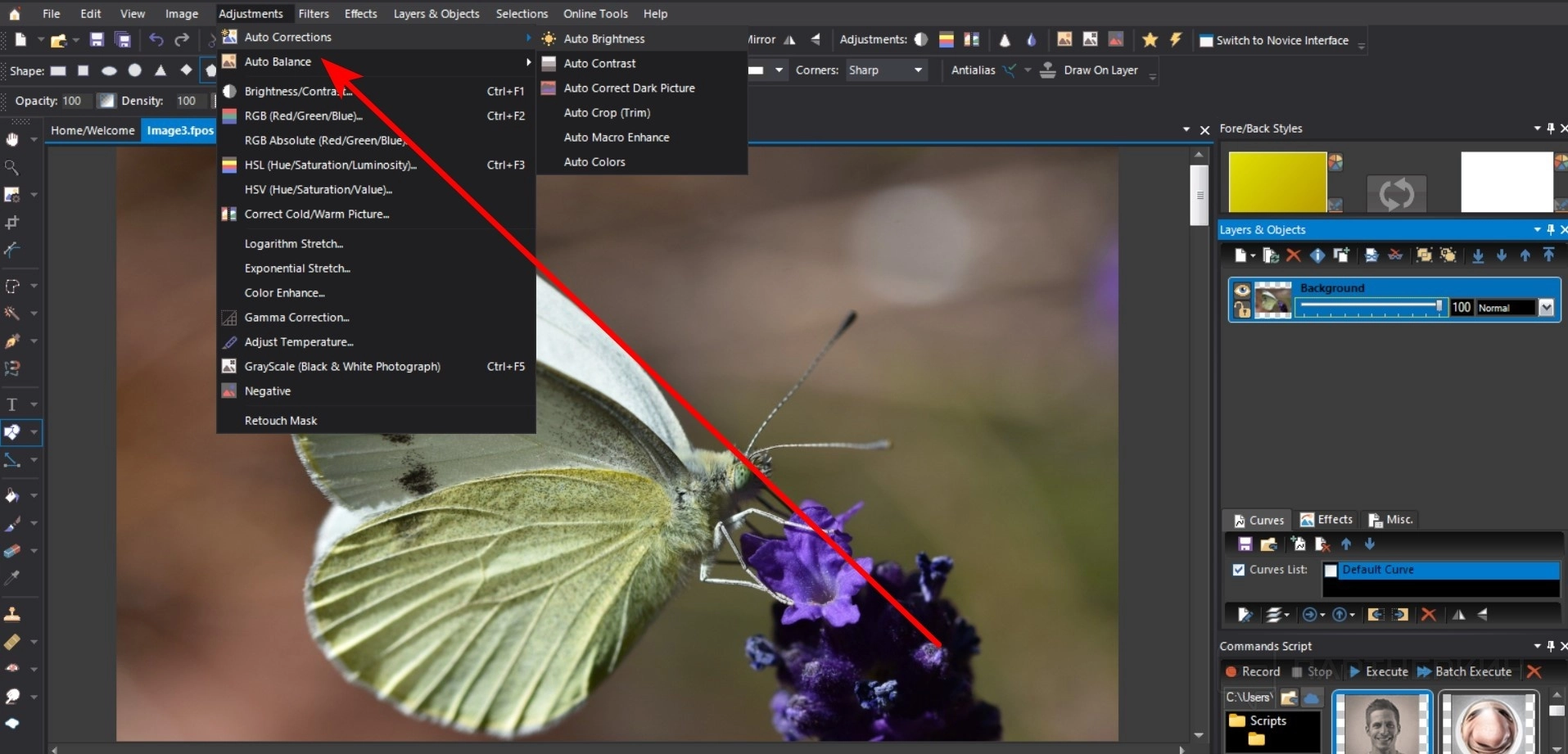
Уровни в программе разделяются на две категории: на черно-белый и цветной. В программе есть возможность изменения цвета, вращения, отражения по горизонтали и вертикали. Также выполнения негативного преобразования. В случае необходимости использования этих текстур, их можно использовать при заливке и в процессе стирания. Приведем пример: форма ластика может быть изменена таким образом, чтобы рисовать на фотографиях снежинки или сердечки с помощью текстур.
Ручная корректировка
Применяя метод RGB, можно управлять освещенностью каждого цветового канала в отдельности. Это дает возможность проводить тонкую настройку оттенков и баланса цветов, добиваясь при этом оптимальных результатов.
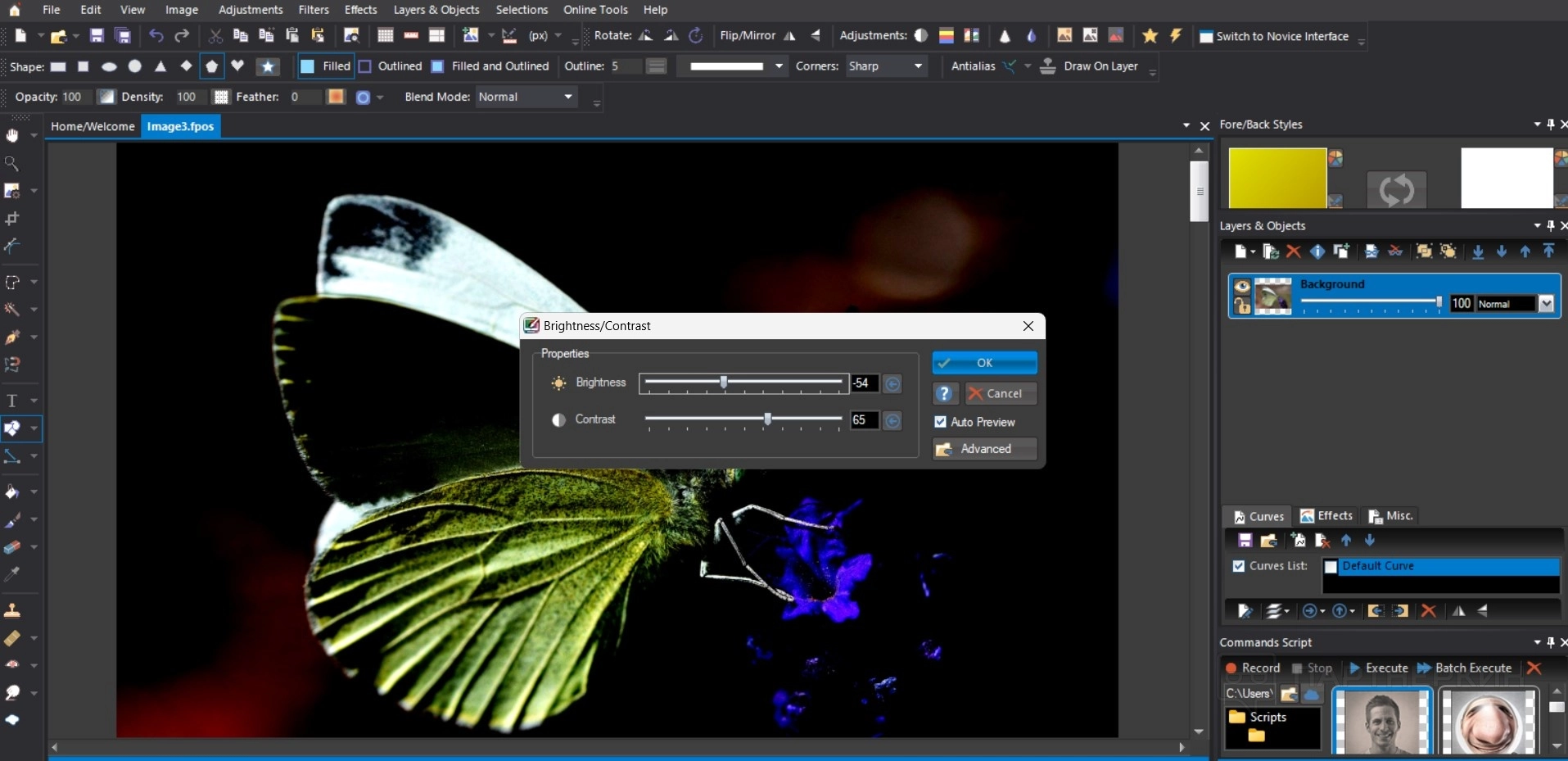
Фильтры
Данная программа имеет ряд различных способов для борьбы с шумом, среди которых можно отметить автоматический режим, удаление типографского зерна и раздельное подавление шума в каждом из цветов. Эта концепция дает возможность выбрать оптимальный способ для каждого отдельного изображения, при этом гарантируя высочайшую степень детализации и четкости.
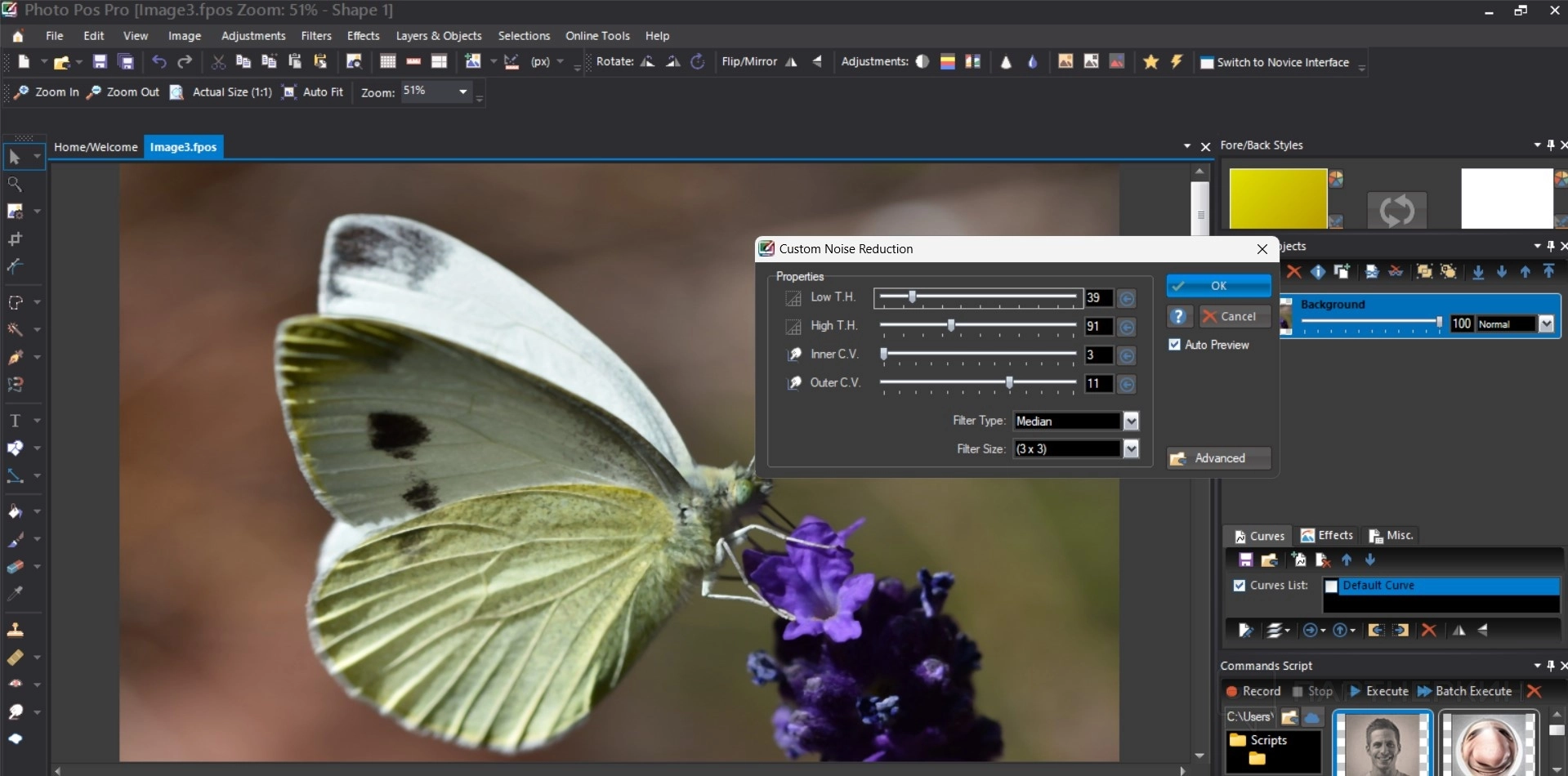
Обязательно стоит рассмотреть инструменты для удаления красных глаз. Существует возможность выбрать автоматическую или ручную настройку. Этот инструмент имеет возможность эффективно бороться с данной проблемой, улучшая качество портретных фотографий.
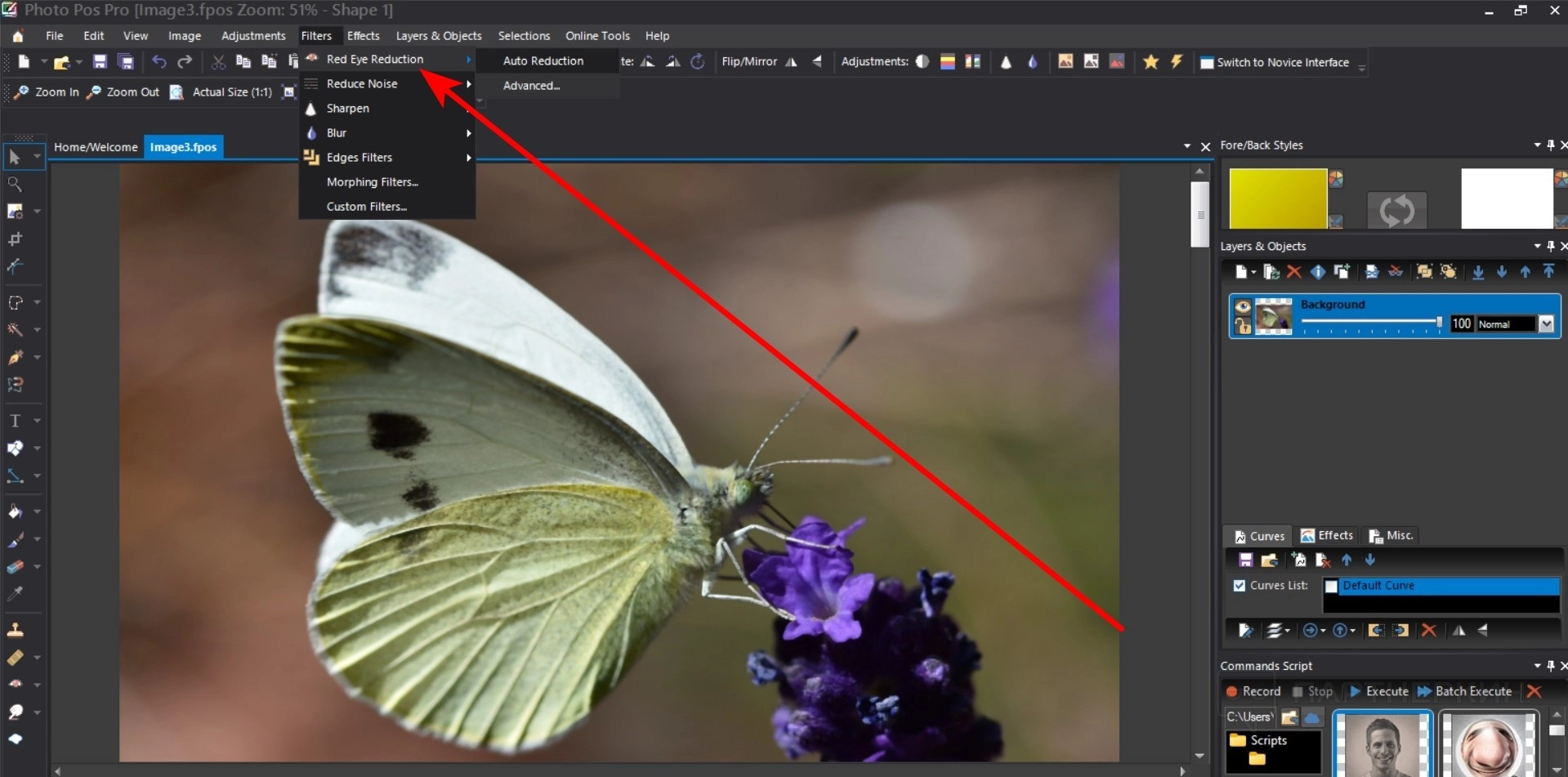
Эффекты
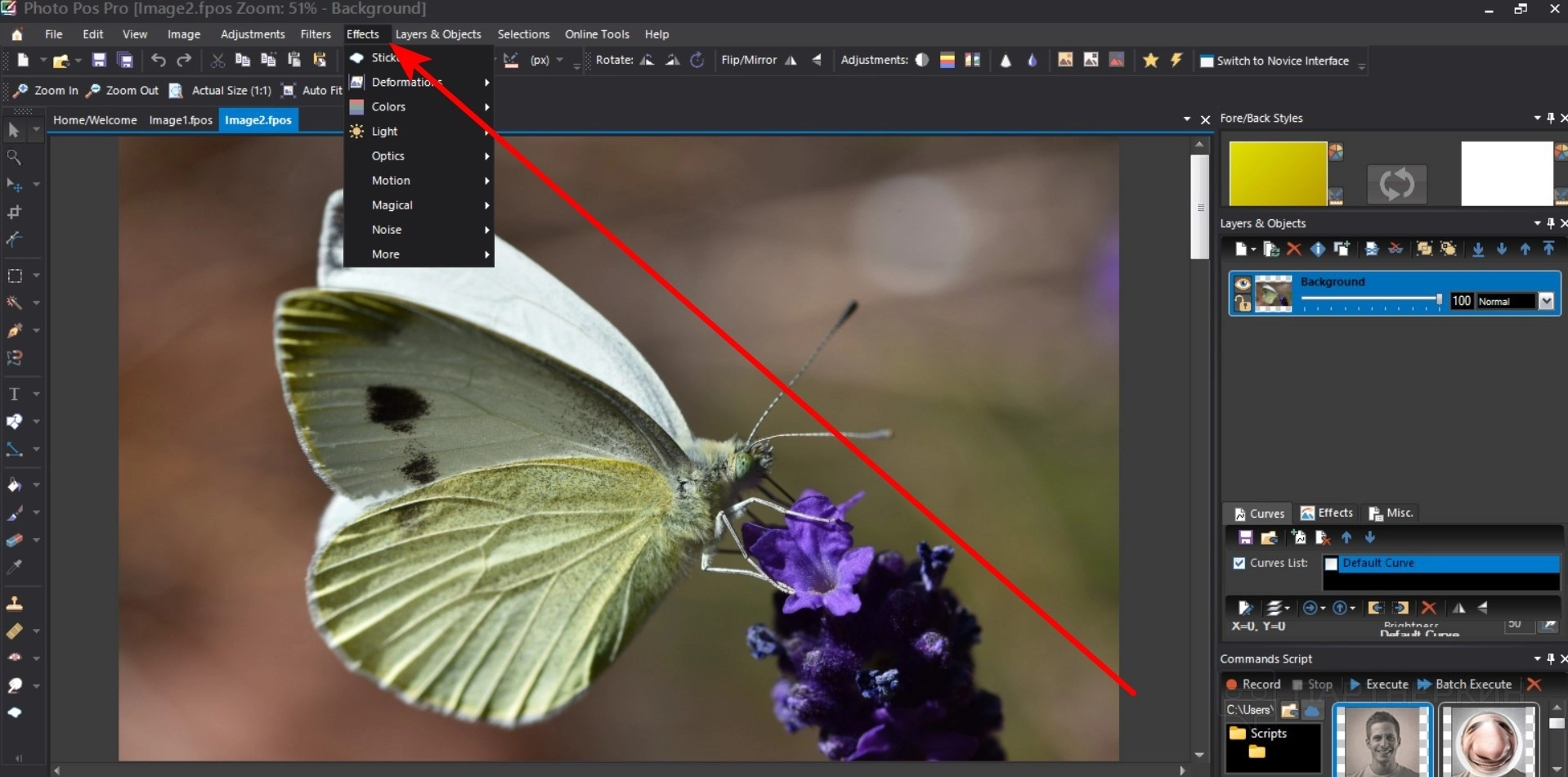
Начиная с группы деформирования, пользователи могут выполнять скручивание и корректировать возможные искажения. Данный метод позволяет создавать имитацию рыбьего глаза, а также другие интересные эффекты.
Цветовые эффекты могут включать в себя такие возможности, как изменение насыщенности цвета и его оттенков, переход к двойному тону, преобразование в черно-белый цвет и тонированная сепия. При помощи этих инструментов можно изменять визуальный стиль фотографий, добавляя им новые эстетические качества.
Факторы света позволяют создавать тени, свечение и неоновое освещение. Также увеличивать контрастность и глубину изображений за счет создания эффекта света. В число оптических эффектов входят имитация недостатков оптики, преобразование фотографий в мозаику или набор зеркал.
Кинематографические эффекты создаются для того, чтобы воспроизвести размытие в движении, при этом добавляя динамизм и эмоциональную напряженность к изображениям. Магические эффекты включают различные искорки, огоньки, снежинки и пузыри, позволяя придавать фотографиям волшебную атмосферу.
Группа «More» предоставляет пользователю возможность использовать различные инструменты для создания объемных и многослойных изображений, а именно: трехмерные эффекты, выдавливание, очерчивание и другие.
Слои
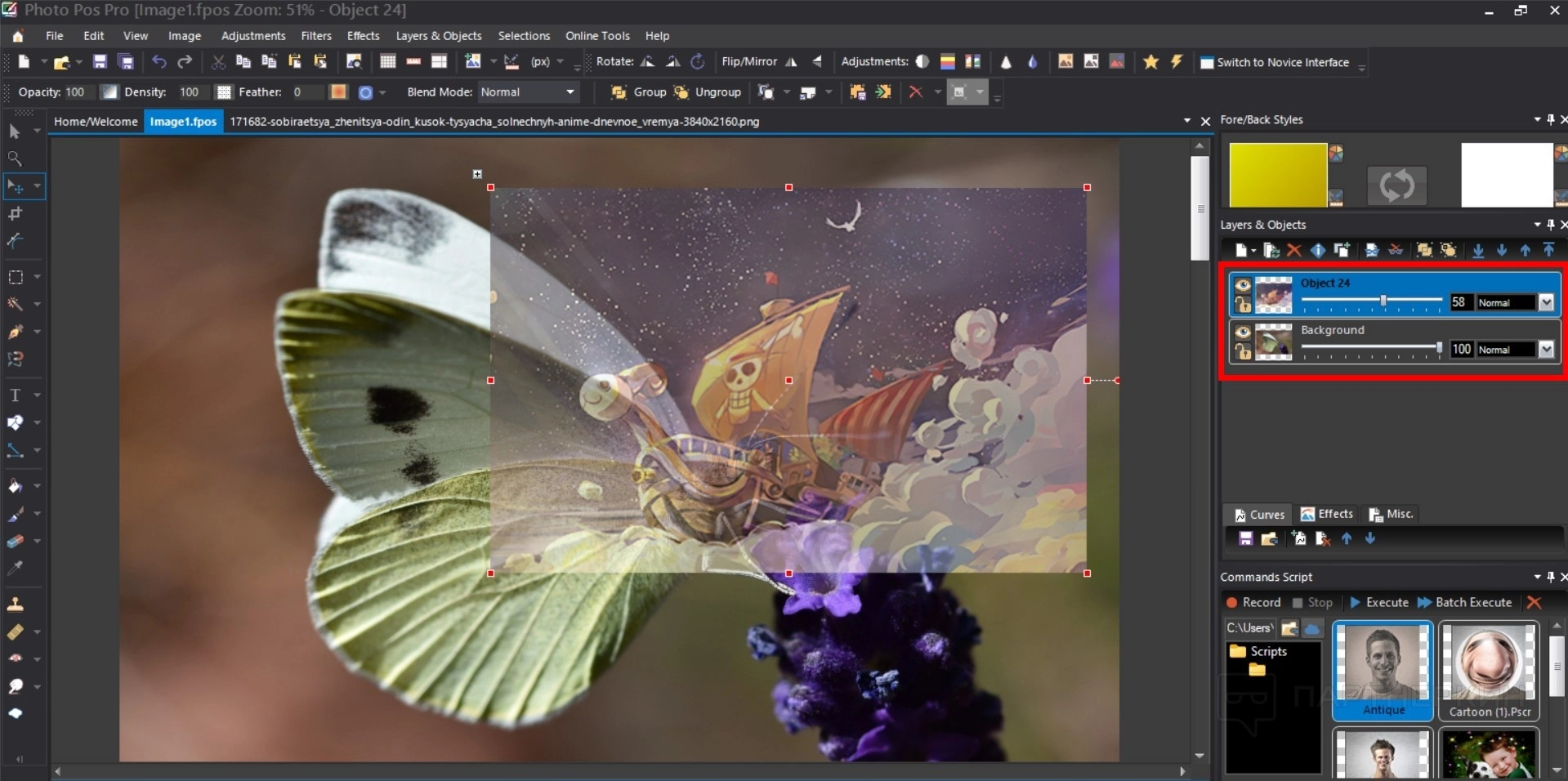
Эта функция существенно расширяет возможности пользователей в редактировании фотографий. Слои собираются в стопку, при этом они отображаются в вертикальном списке в окне редактирования. Каждый уровень можно самостоятельно настроить. Например, изменив прозрачность, добавив эффект, или заблокировав.
Удобный алгоритм
Online Tools
Это дополнительные инструменты, которые работают в режиме онлайн через браузер. Компания дает пользователям возможность использовать ПО для быстрой обработки изображений. На момент написания статьи есть три варианта онлайн-инструментов.
Работают все программы по одному принципу. Выбираете опцию, загружаете фото с жесткого диска. Потом выбираете разрешение (Web usage, Full HD, оригинальный формат). Дальше работа зависит от типа инструмента.
Get Perfect Photo AI Tool
Это инструмент, который на базе ИИ улучшает качество изображения. После загрузки картинки ИИ начнет автоматическую генерацию.
По завершению работы появятся дополнительные кнопки (слева-направо):
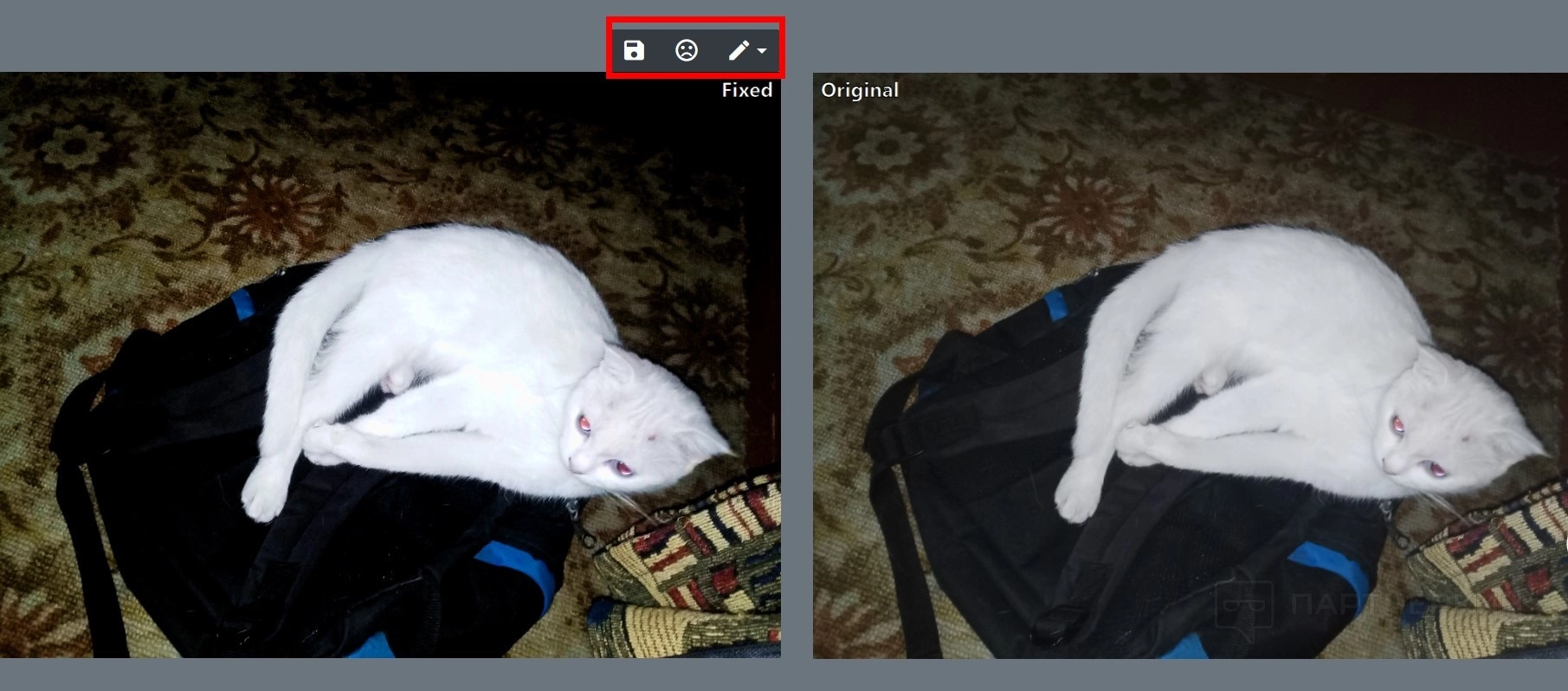
- Сохранение готового результата.
- Если вы недовольны картинкой, можно переделать обработку изображения. выбрав иконку грустного смайлика ИИ предложит варианты: сильно темно, сильно ярко, слишком размыто и так далее. Выберите нужный вариант и нажмите на кнопку OK . процесс генерации запустится повторно.
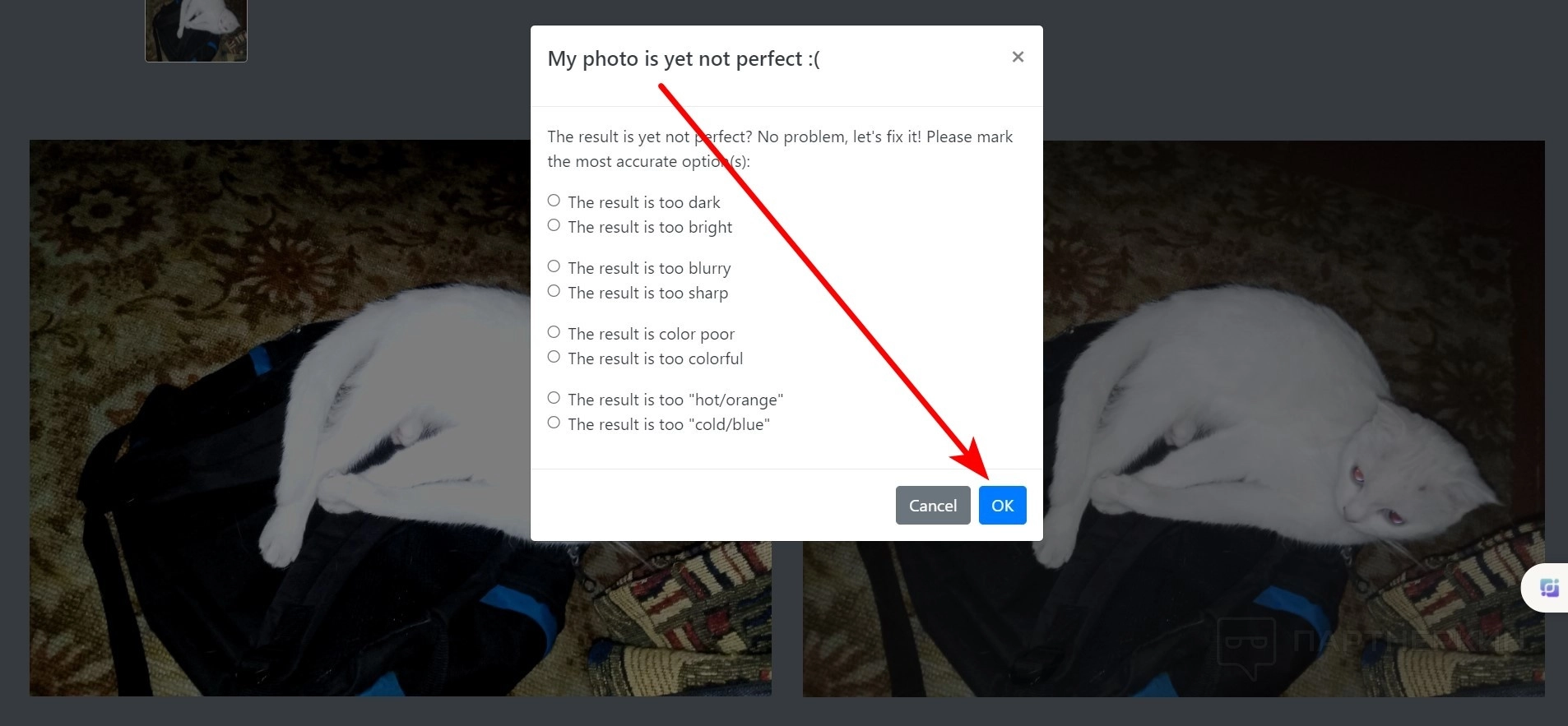
- Редактирование фото вручную. Можно выбрать оригинал или обработанное изображение.
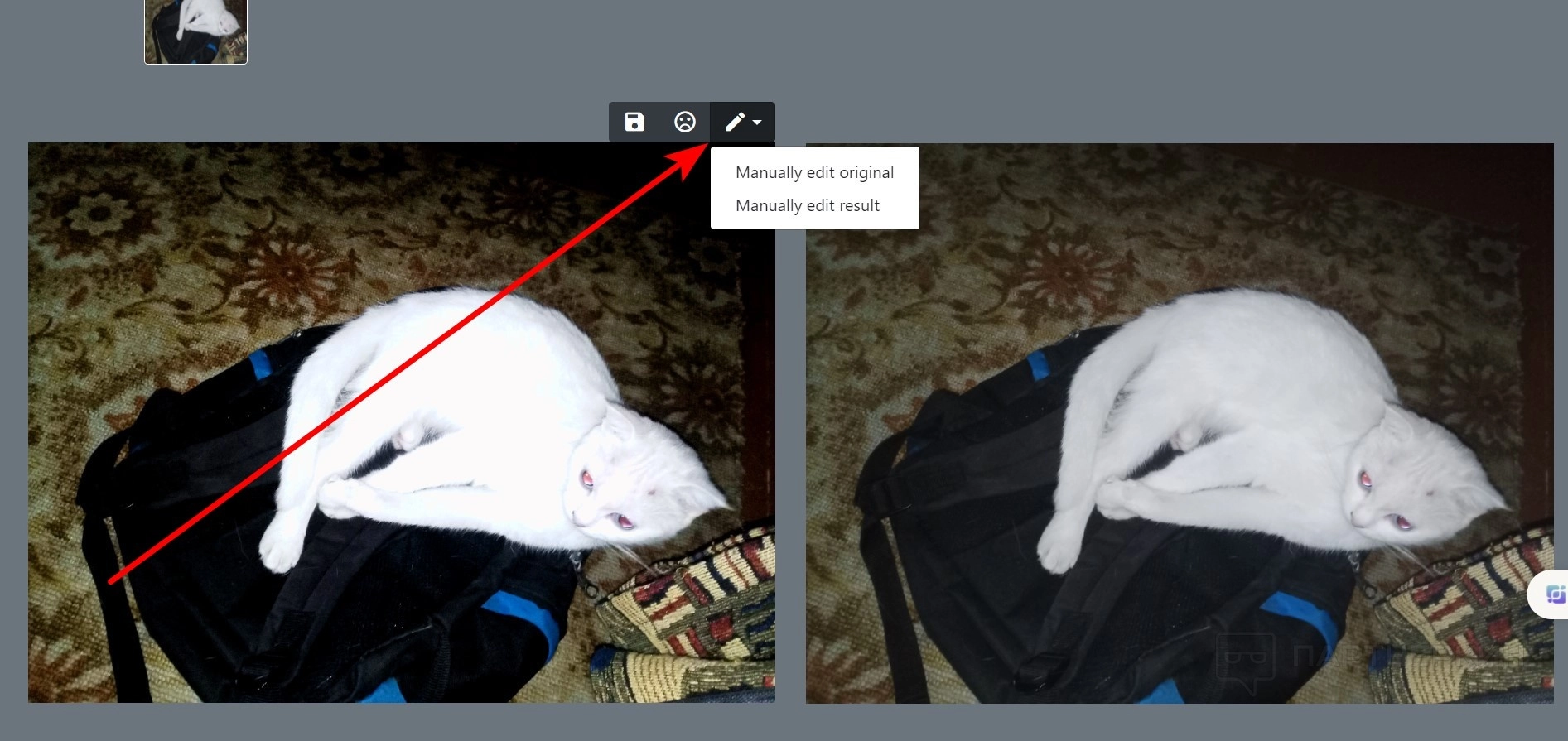
Photo Pos Snap
Это обычный графический редактор с минимальным набором инструментов. ПО можно воспользоваться на чужом компьютере, когда нет времени загружать и устанавливать коробочное решение. Или на данном устройстве нельзя загружать дополнительные программы.
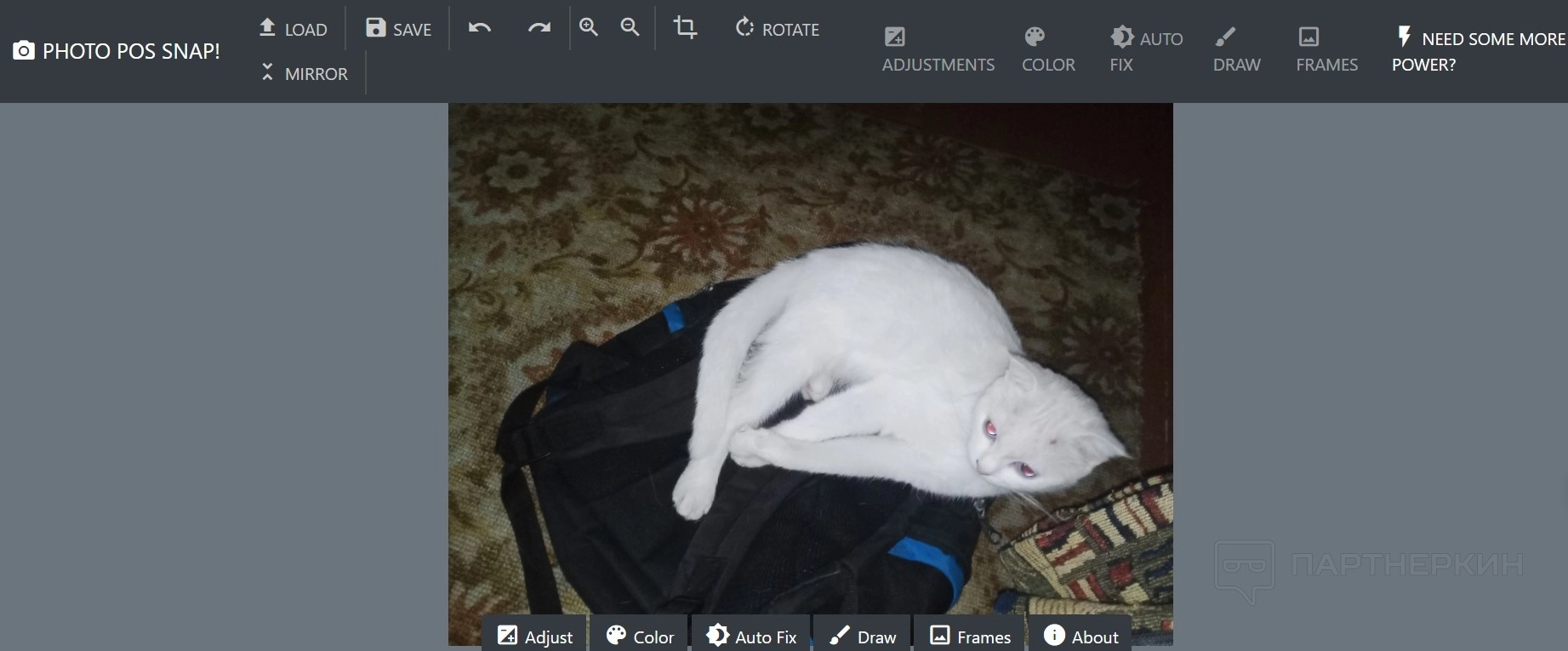
Здесь можно менять контраст, яркость, использовать кисти и рамки. Инструментов хватит, чтобы выполнить какую-то простую редактуру. Однако для профессиональной работы ПО не подходит.
Online Photo Crop
Это онлайн-обрезка фото. Просто выберите область и нажмите Apply . Дальше ИИ выполнит остальную работу. Кнопка Reset возвращает настройки в исходную позицию.
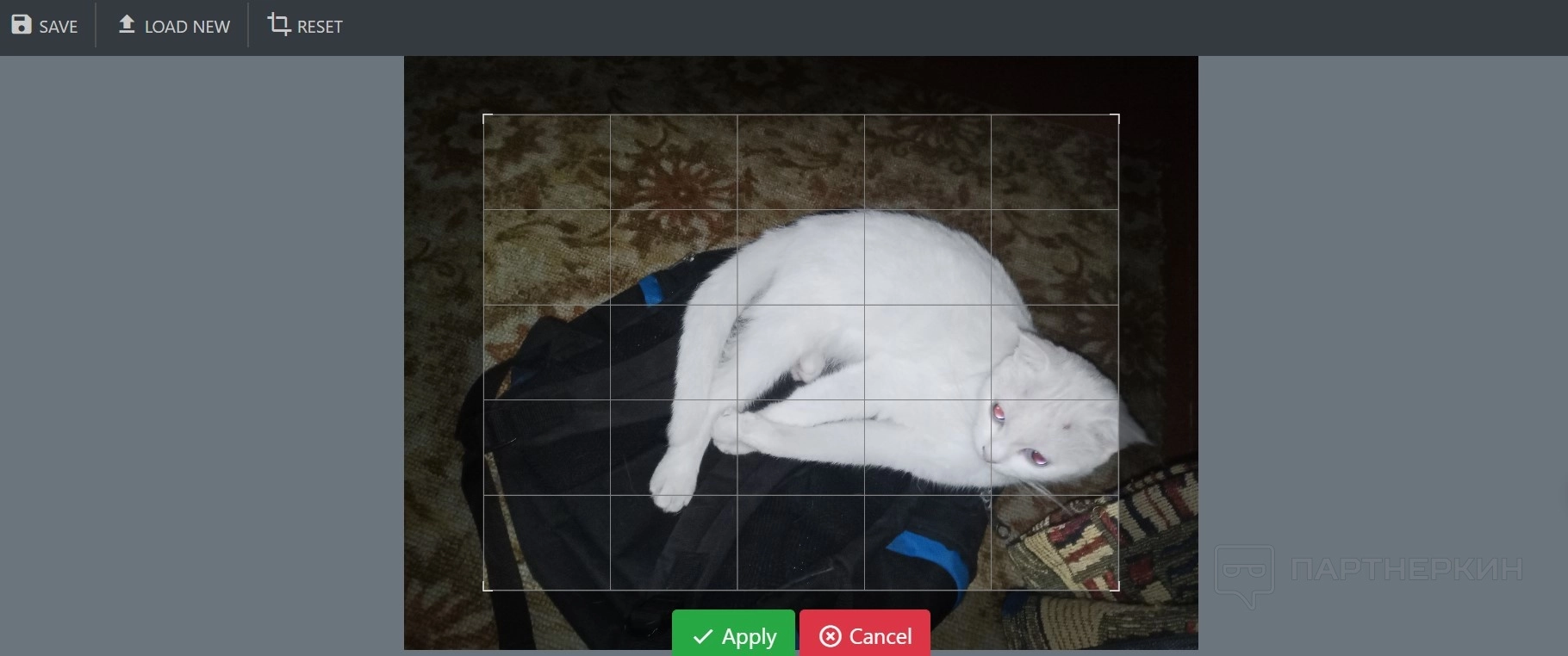
Тарифные планы
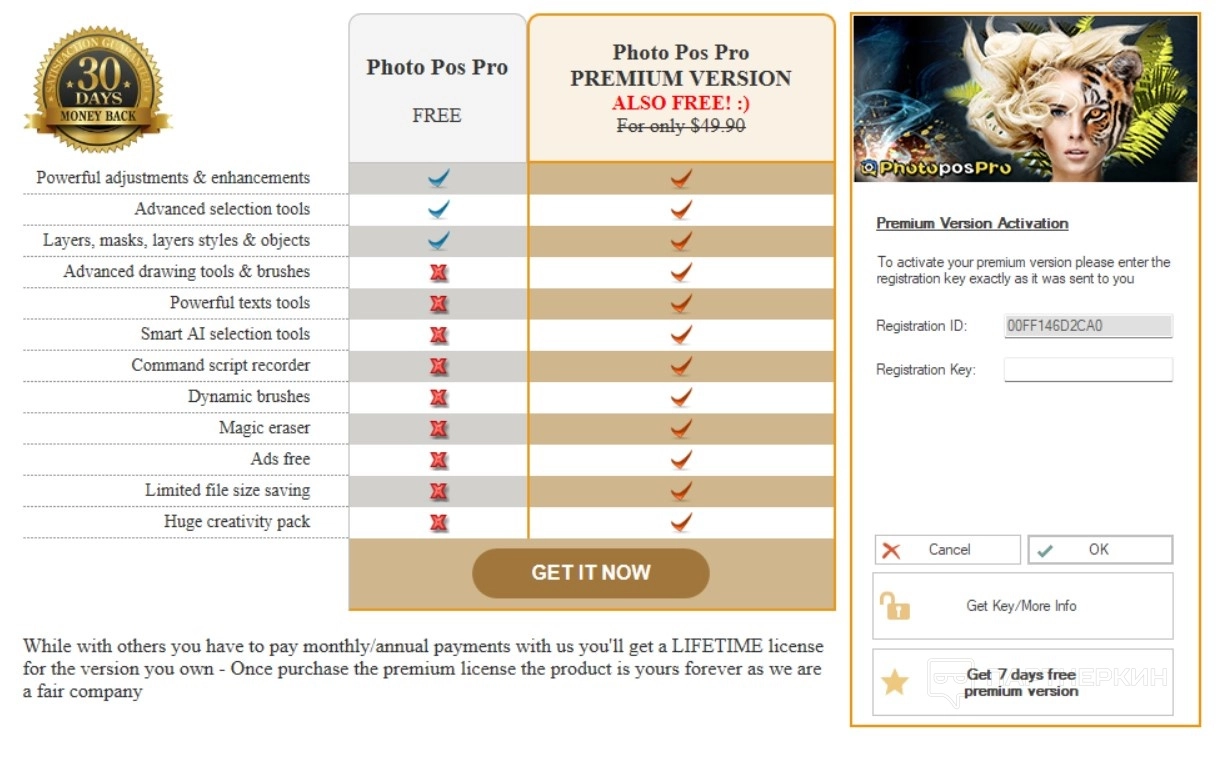
Для тех пользователей, которые желают получить больше функций и инструментов, существует возможность приобретения пожизненной лицензии стоимостью в $34.90 . В этой лицензии есть все возможности бесплатной версии.
Также предоставляет доступ к премиальным функциям
- расширенные инструменты рисования и кисти;
- мощные текстовые инструменты;
- умные инструменты для обработки изображений с использованием искусственного интеллекта;
- регистратор командных сценариев;
- динамические кисти;
- волшебный ластик;
- ADS (без рекламы);
- возможность сохранения файлов большего размера;
- огромный набор творческих инструментов.
Кроме того, пользователь получает доступ к премиальному контенту и библиотекам на один год, бесплатным обновлениям и премиум-уровню поддержки. Лицензия также позволяет переносить права на новое устройство, что обеспечивает гибкость использования программы на разных устройствах.
Отзывы

В ответ ему посоветовали использовать дополнительную память на Google Cloud для хранения фотографий, что должно помочь избежать проблем с жестким диском.
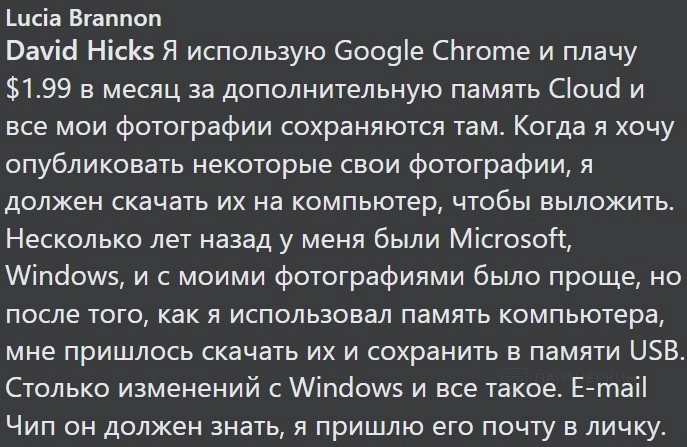
Другой отзыв сравнивает

В общем, отзывы о
Вывод
Похожие публикации
Партнёрские программы
Смотреть все1WIN ПАРТНЕРКА
BroPush - партнёрская программа для монетизации и заработке на сайтах
Партнерская программа Семяныча - Лучшая партнерка по CPA и CPC моделям
Обзор Partners House для монетизации сайтов и лендингов + отзывы вебмастеров
Магазин
Смотреть все
Бот для продажи VPN 3X-UI для Telegram
Telegram-бот для продажи VPN! Автоматизированный бот для продажи вашего...

Мониторинг хайп проектов на движке DLE
В данном скрипте есть возможность включить функцию чтобы пользователи сами...

Скрипт казино с 5 классическими играми.
Разработчики онлайн-казино, хотим поделиться отличной новостью: в январе мы...

Customer WishList / Избранные товары покупателей
Данный модуль позволяет просматривать избранные товары пользователей. Есть...

Меняем заголовок и favicon
Меняет favicon и title, при переходе пользователя на другую вкладку в браузере....